.1 插值绑定
插值绑定是Vue中最常见、最基本的语法,绑定的内容主要有文本插值和HTML插值两种
文本插值
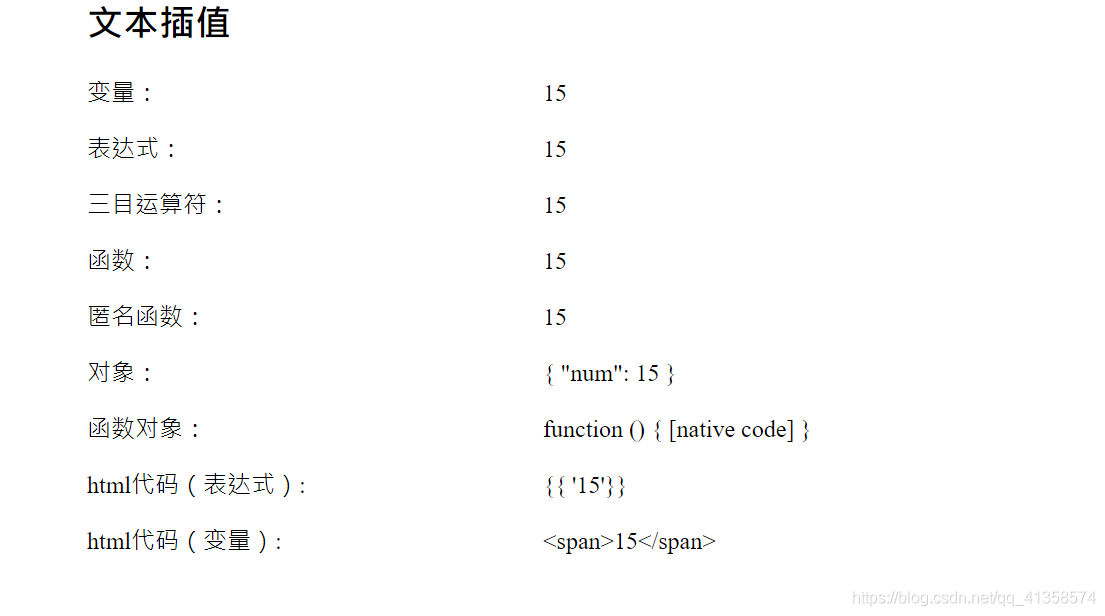
文本插值的方式十分简单,只要用双大括号(Mustache语法)将要绑定的变量、值、表达式括住就可以实现,Vue将会获取计算后的值,并以文本的形式将其展示出来。 下面一段代码演示了文本插值的基本用法:
<style>
.profile {
display: inline-block;
width: 300px;
}
</style>
<div id="app" style="margin-left: 300px;">
<h2>文本插值</h2>
<p><label class="pro file">变量:</label> {
{ num }}</p>
<p><label class="pro file">表达式:</label> {
{ 5 + 10 }}</p>
<p><label class="pro file">三目运算符:</label> {
{ true ? 15 : 10 }}</p>
<p><label class="pro file">函数:</label> {
{ getNum() }}</p>
<p><label class="pro file">匿名函数:</label> {
{ (() => 5 + 10)() }}</p>
<p><label class="pro file">对象:</label> {
{ {num: 15} }}</p>
<p><label class="pro file">函数对象:</label> {
{ getNum }}</p>
<p><label class="pro file">html代码(表达式):</label> {
{ '<span>15</span>'
}}</p>
<p><label class="pro file">html代码(变量):</label> {
{ html }}</p>
</div>
<script src="https://cdn.jsdelivr.net/npm/[email protected]/dist/vue.min.
js"></script>
<script type="text/javascript">
let vm = new Vue({
el: '#app',
data () {
return {
num: 15,
html: '<span>15</span>'
}
},
methods: {
getNum () {
return this.num
}
}
})
</script>
“html代码(表达式)”和“html代码(变量)”的差异:虽然两者绑定的内容是一样的,但是对于前者来说,Vue优先解释了DOM节点span,并隔离了“{ {”和“}}”,所以插值语法并没有生效,“{ {”和“}}”还被当作了p节点的文本内容。 可以看到,无论是变量、表达式、执行函数还是DOM代码,**Vue都只将结果当作文本处理。**另外,如果插值绑定的内容是变量或与变量有关,当变量的值改变时,视图也会同步更新。
HTML插值
HTML插值可以动态渲染DOM节点,常用于处理开发者无可预知和难以控制的DOM结构,如渲染用户随意书写的文档结构等,这在一些论坛和博客平台上可以看到,下面来看一段相关代码
<body>
<style>
.align-center {
text-align: center;
}
</style>
<div id="app" style="width: 800px;margin: 0 auto;">
<div>{
{ blog }}</div>
<hr>
<div v-html="blog"></div>
</div>
<script src="https://cdn.jsdelivr.net/npm/[email protected]/dist/vue.min.js">
</script>
<script type="text/javascript">
let vm = new Vue({
el: '#app',
data () {
return {
blog: `<h2 class="align-center">一对"兄弟"</h2>
<div class="align-center">
<img src="ra.png">
</div>
<p>你看他们多像一对兄弟啊,虽然是一只呆呆兔和一只傻傻猫蹲在了一起,但谁又能说他们不是兄弟呢?</p >`
}
}
})
</script>
</body>

文本插值中的代码被解释为节点的文本内容,而HTML插值中的代码则被渲染为视图节点。实际上,HTML插值是对文本插值的补充和拓展,Vue可以解析被绑定的内容为DOM节点,从而实现动态渲染视图的效果。不过Vue本身就支持模板,开发者在使用HTML插值时应秉承以下原则:
●尽量多地使用Vue自身的模板机制,减少对HTML插值的使用;
●只对可信内容使用HTML插值;
●绝不相信用户输入的数据。
.2 属性绑定
除了文本之外,DOM节点还有其他一些重要的属性,那么Vue是如何绑定这些属性的呢?
指令v-bind
DOM节点的属性基本都可以用指令v-bind进行绑定,代码如下:
<style>
.italic {
font-style: italic; }
</style>
<div id="app" style="margin-left: 300px;">
<p v-bind:class="className" v-bind:title="title">危险勿触</p >
<button v-bind:disabled="10 + 10 === 20">点击有奖</button>
<input v-bind:type="'text'" v-bind::placeholder="true ? '请输入' : '
请录入'">
</div>
<script src="https://cdn.jsdelivr.net/npm/[email protected]/dist/vue.min.js"></script>
<script type="text/javascript">
let vm = new Vue({
el: '#app',
data () {
return {
className: 'italic',
title: '危险勿触'
}
}
})
</script>
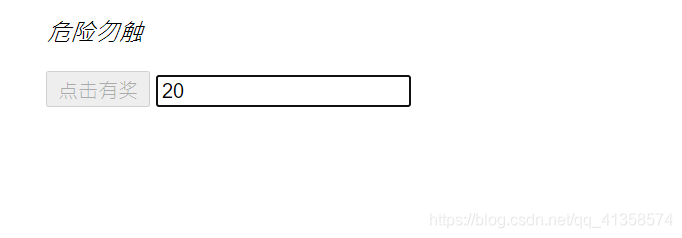
类名和样式绑定
由于类名class和样式style在节点属性中是两个比较奇怪的存在(虽然他们可接收的类型都是字符串,但类名实际上是由数组拼接而成,而样式则是由对象键值对拼接而成的),所以Vue在绑定类名和样式时也采用不一样的机制。 我们可以通过字符串、数组和对象三种方式为节点动态绑定类名属性,代码如下:
<style>
.color-gray {
color: gray; }
.size-18 {
font-size: 18px; }
.style-italic {
font-style: italic; }
</style>
<div id="app">
<p class="color-gray size-18 style-italic">过好每一天,
</p >
<p :class="classStr">《Vue2.0》,</p >
<p :class="classArr">《Vue2.0》,</p >
<p :class="classObj1">《Vue2.0 》,</p >
<p :class="classObj2">《Vue2.0》,</p >
</div>
<script src="https://cdn.jsdelivr.net/npm/[email protected]/dist/vue.min.
js"></script>
<script type="text/javascript">
let vm = new Vue({
el: '#app',
data () {
return {
classStr: 'color-gray size-18 style-italic', // 拼接字符串
classArr: ['color-gray', 'size-18', 'style-italic'], // 数组
classObj1: {
// 对象,绑定类名
'color-gray': true,
'size-18': true,
'style-italic': true
},
classObj2: {
// 对象,未绑定类名
'color-gray': 0,
'size-18': '',
'style-italic': false
}
}
}
})
</script>
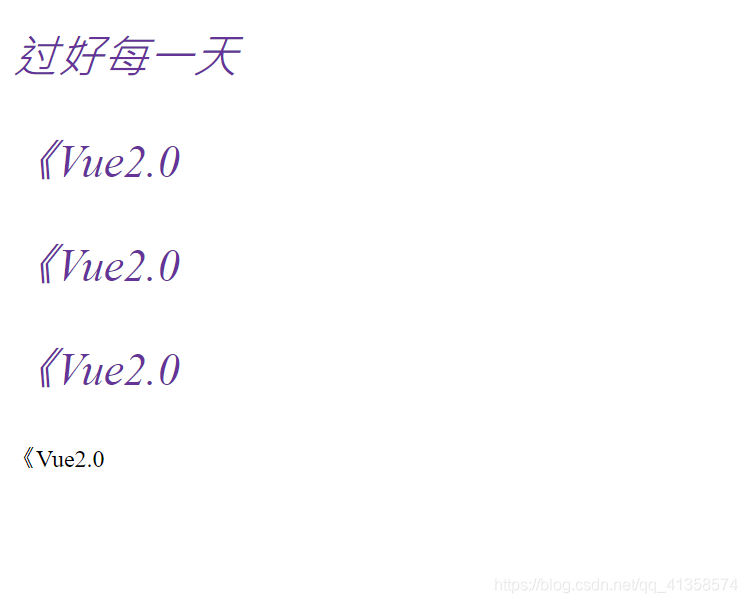
三种方式绑定类名的效果是一致的,但由于classObj2中的键值全部被判定为假,所以类名并未被绑定到对应节点上。
绑定样式的方式与类名相似,不过样式是以键值对的形式,所以不能像类名一样使用数组进行绑定,示例代码如下:
<!DOCTYPE html>
<html lang="en">
<head>
<meta charset="UTF-8">
</head>
<body>
<div id="app">
<p style="color: brown;font-size: 22px;font-style: italic;">2021</p >
<p :style="styleStr">2021</p >
<p :style="styleObj1">2021</p >
<p :style="styleObj2">2021</p >
</div>
<script src="https://cdn.jsdelivr.net/npm/[email protected]/dist/vue.min.js"></script>
<script type="text/javascript">
let vm = new Vue({
el: '#app',
data () {
return {
styleStr: 'color: gray;font-size: 18px;font-style: italic;', // 拼接字符串
styleObj1: {
// 对象,绑定样式
'color': -1 ? 'gray' : 'black',
'font-size': '18px',
'font-style': 'italic'
},
styleObj2: {
// 对象,未绑定样式
'color': 0 ? 'gray' : '',
'font-size': '' ? '30px' : '',
'font-style': null ? 'italic' : ''
}
}
}
})
</script>
</body>
</html>
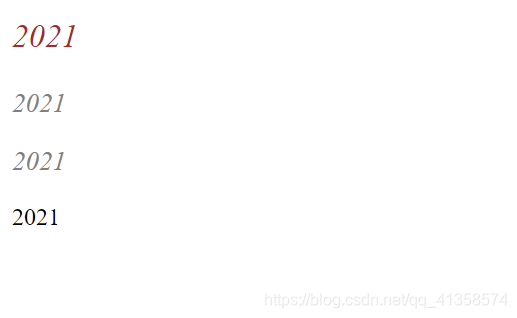
类名绑定和样式绑定,实质上都是由JS来决定采用哪种样式表渲染视图。在实际开发中,它的应用场景十分广泛,比如需要针对不同的数据类型采用不同的渲染策略时(如数值小于0时,字体颜色使用红色)、视图状态可发生有限种类切换时(如下拉菜单展开时,控制按钮箭头向上;收缩时,旋转按钮180°使箭头向下)或者辅助CSS媒体查询进行响应式布局时(如卡片,在PC和Pad端占据20%~33%的宽度,在手机端占据100%的宽度)等。
3 事件绑定
事件系统是前端开发中非常重要的内容,Vue也对其进行了封装和拓展,使之变得更加简单易用。
指令v-on
Vue使用v-on指令监听DOM事件,开发者可以将事件代码通过v-on指令绑定到DOM节点上,基本使用方法如下:
<div id="app">
<button v-on:click="logInfo()">打印消息(default: Hello World)</button>
<br>
<button v-on:click="logInfo('Self Message')">打印消息(Self Message)</
button>
<br>
<button v-on:click="console.log('A Vue App')">打印消息(A Vue App)</
button>
</div>
<script src="https://cdn.jsdelivr.net/npm/[email protected]/dist/vue.min.js">
</script>
<script type="text/javascript">
let vm = new Vue({
el: '#app',
methods: {
logInfo (msg) {
console.log(msg || 'Hello World')
}
}
})
</script>

Vue也为v-on提供了一种简写形式@,代码如下:
<button @click="logInfo()">打印消息(default: Hello World)</button>
有时候,我们在处理事件时也会用到事件对象本身,那么应该怎样获取事件对象呢?代码如下:
<div id="app">
<!-- 1. 在事件函数不必传参时,可以这样写,注意:不能带() -->
<input type="text" @keyup="handleKeyUp">
<br>
<!-- 2. 手动传入$event对象 -->
<input type="text" @keyup="handleKeyUp($event)">
</div>
<script src="https://cdn.jsdelivr.net/npm/[email protected]/dist/vue.min.js"></script>
<script type="text/javascript">
let vm = new Vue({
el: '#app',
methods: {
handleKeyUp (event) {
console.log(event.key, event)
}
}
})
</script>
实际上,写法的不同只是为了避免混淆和冲突,事件绑定的主要作用在于降低学习和开发的成本
: ●解决了不同浏览器之间的兼容问题;
●提供了语法糖——事件绑定修饰符。
常见修饰符
event.preventDefault()(阻止节点默认行为)和event.stopPropagation()(阻止事件冒泡)是处理DOM事件时很常见的方法,Vue将其封装成简短易用的事件修饰符,可以后缀于事件名称之后。
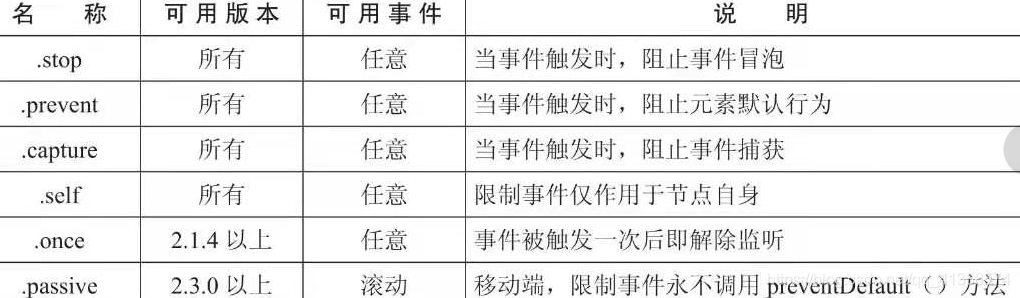
下面演示prevent修饰符在表单提交时的表现,先来看不使用修饰符时的情况,代码如下:
<!DOCTYPE html>
<html lang="en">
<head>
<meta charset="UTF-8">
<style type="text/css">
body{
color: brown;font-size: 22px;font-style: italic;
margin-left: 600px;
margin-top: 60px;
}
</style>
</head>
<body>
<div id="app">
<form @submit="handleSubmit">
<h2>不使用修饰符时</h2>
<button type="submit">提交</button>
</form>
</div>
<script src="https://cdn.jsdelivr.net/npm/[email protected]/dist/vue.min.js"></script>
<script type="text/javascript">
let vm = new Vue({
el: '#app',
data () {
return {
counter: 0
}
},
methods: {
handleSubmit () {
console.log(`submit ${
++this.counter} times`)
}
}
})
</script>
}
</body>
</html>
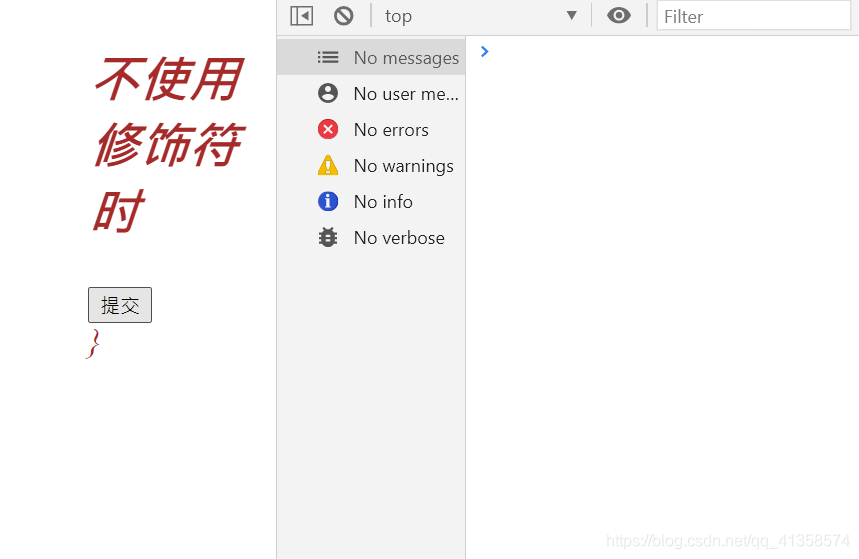
这是因为当未指定form表单的action时,表单会被提交到当前的URL,对应的表现就是页面被重新加载。
使用修饰符:
<form @submit.prevent="handleSubmit">
<h2>使用.prevent修饰符时</h2>
<button type="submit">提交</button>
</form>
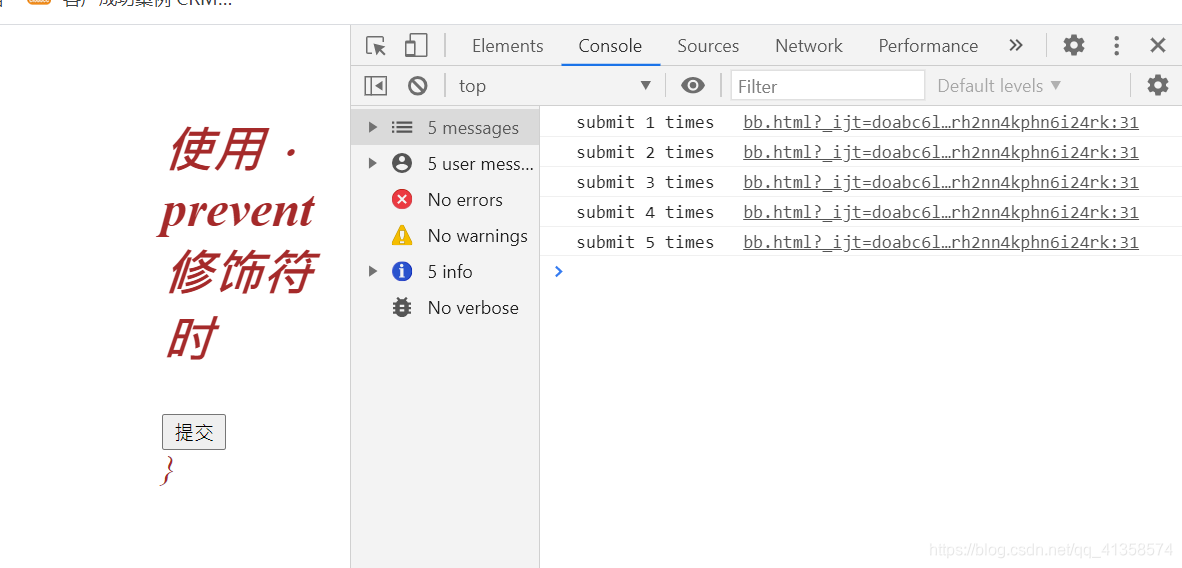
当事件后缀多个修饰符时,要注意修饰符的排列顺序,相应的代码会根据排列顺序依次产生。比如,在使用@click.prevent.self时,Vue先执行了event.preventDefault(),因此会阻止元素上的所有点击事件;而在使用@click.self.prevent时,由于先为事件配置了self选项,所以只会阻止对元素自身的点击。
对于键盘事件,Vue允许将按键键值作为修饰符来使用,如监听回车键(键值13)是否被按下,可以这么写:
<input type=“text” @keyup.13=“console.log($event)”>
此外,Vue还为一些常用按键配置了别名,

使用按键别名,我们无须记住按键的键值即可实现对特定按键的监听事件,如监听回车键还可以这么写:
<input type=“text” @keyup.enter=“console.log($event)”>
组合修饰符
有时候,我们需要按住多键或者鼠标与键盘共用以实现某些操作(如在网页上实现像QQ聊天中按住Ctrl + Enter发送消息的功能、实现按住ctrl后使用鼠标左键点选多个文件的功能等),Vue为此提供了组合修饰符的机制,不过其必须配合系统按键修饰符方可生效,
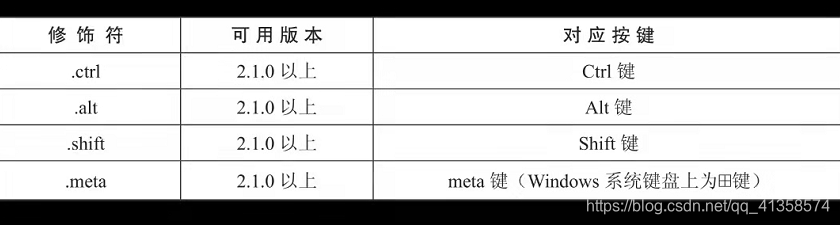
实例:
<!DOCTYPE html>
<html lang="en">
<head>
<meta charset="UTF-8">
<style type="text/css">
body{
color: brown;font-size: 22px;font-style: italic;
margin-left: 600px;
margin-top: 60px;
}
</style>
</head>
<body>
<div id="app">
<p @click.ctrl="logWithCtrl" @click="logSingle">没有ctrl别来点我</p>
</div>
<script src="https://cdn.jsdelivr.net/npm/[email protected]/dist/vue.min.js"></script>
<script type="text/javascript">
let vm = new Vue({
el: '#app',
methods: {
logSingle (event) {
if (!event.ctrlKey) {
console.log('------------- 分割线 -------------')
console.log('$event.ctrlKey:', event.ctrlKey)
console.log('点我干啥,单身汪!')
} else {
console.log('不错,进步很快呀!')
}
},
logWithCtrl (event) {
console.log('------------- 分割线 -------------')
console.log('$event.ctrlKey:', event.ctrlKey)
console.log('按住,是的,按住Ctrl!')
}
}
})
</script>
</body>
</html>
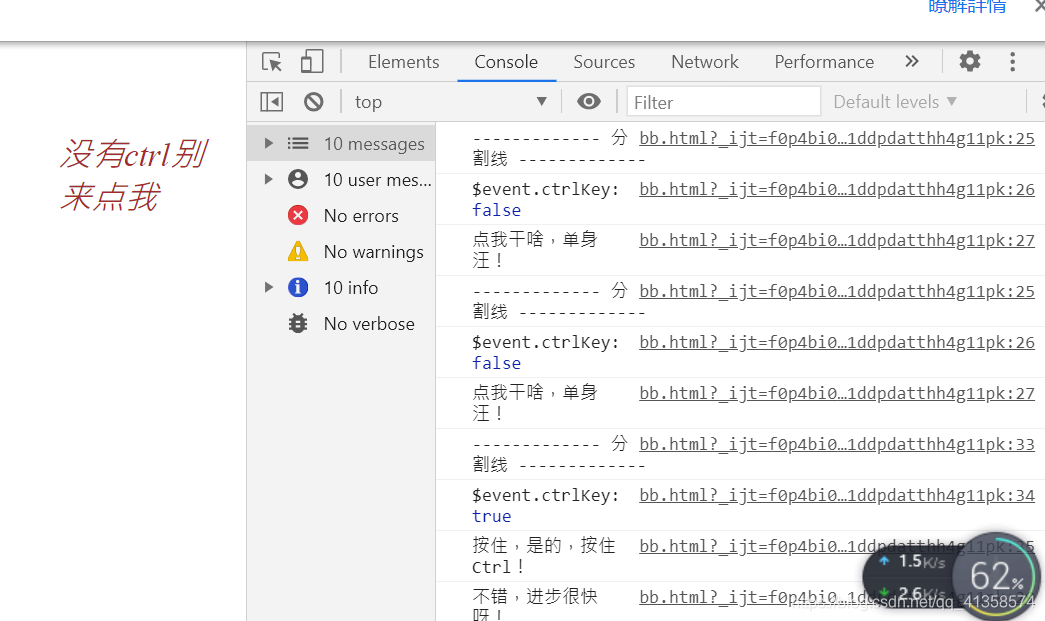
先用鼠标点击节点,此时事件对象的ctrlKey值为false,控制台只打印了鼠标点击事件的信息;然后按住Ctrl键再次点击节点,此时事件对象的ctrlKey值为true,控制台先打印了鼠标点击事件的信息,之后打印了组合事件的信息。